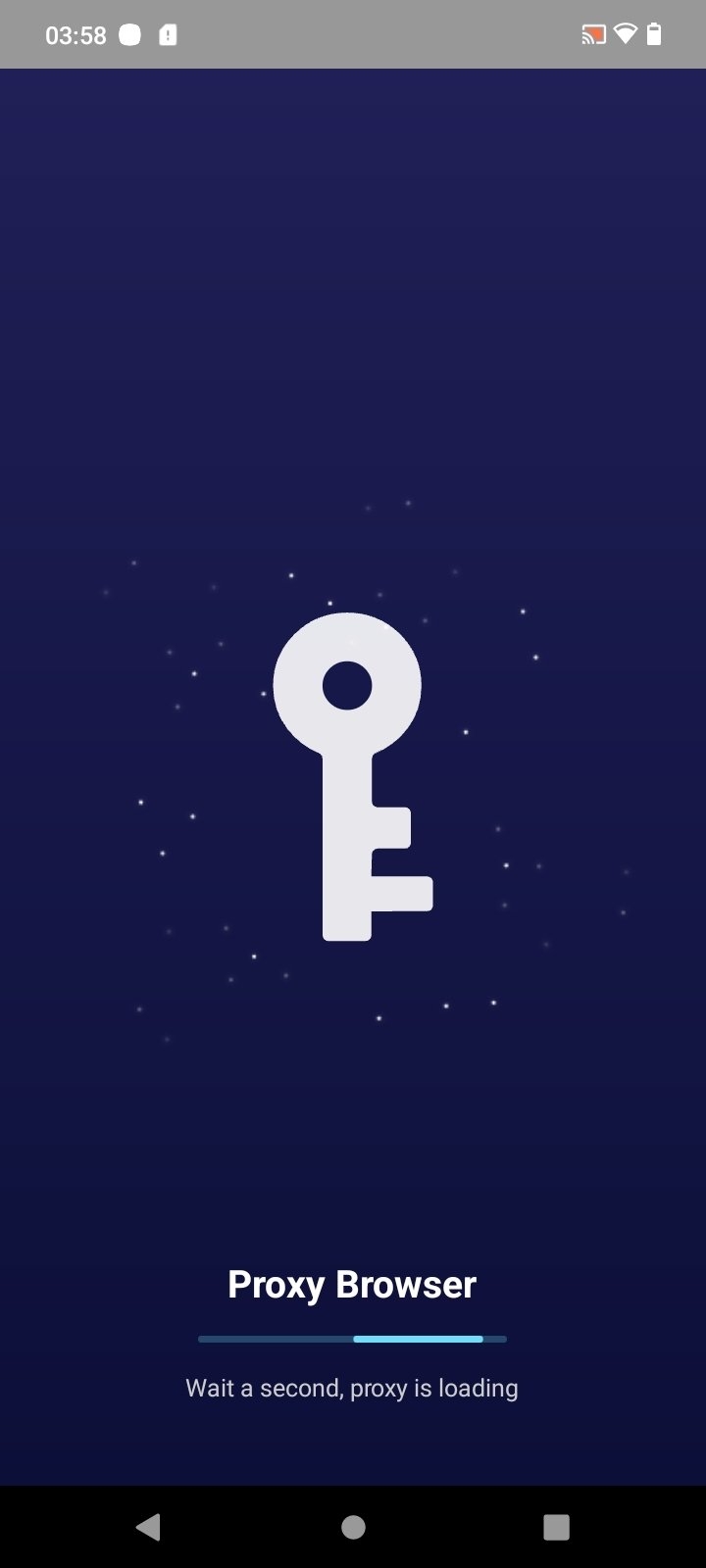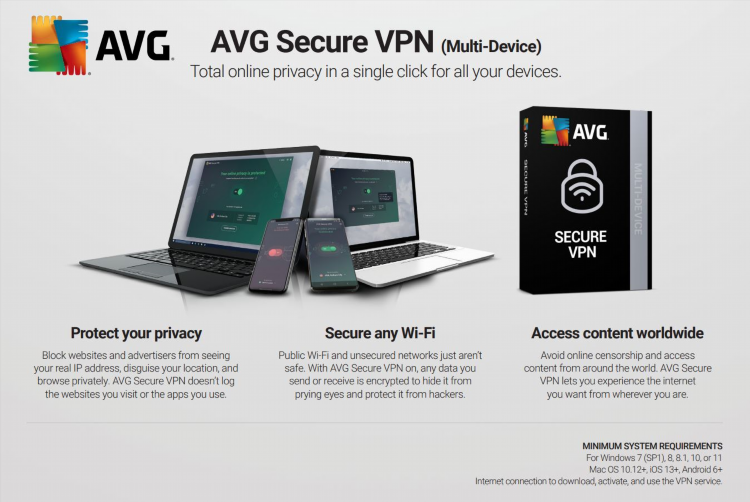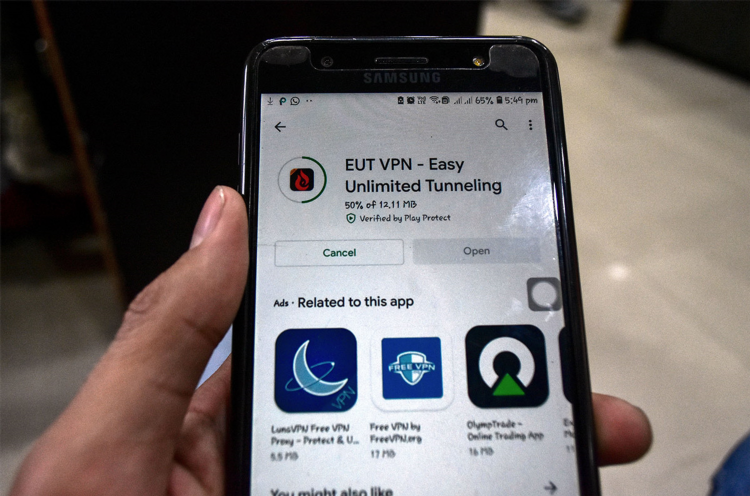Proton vpn как установить
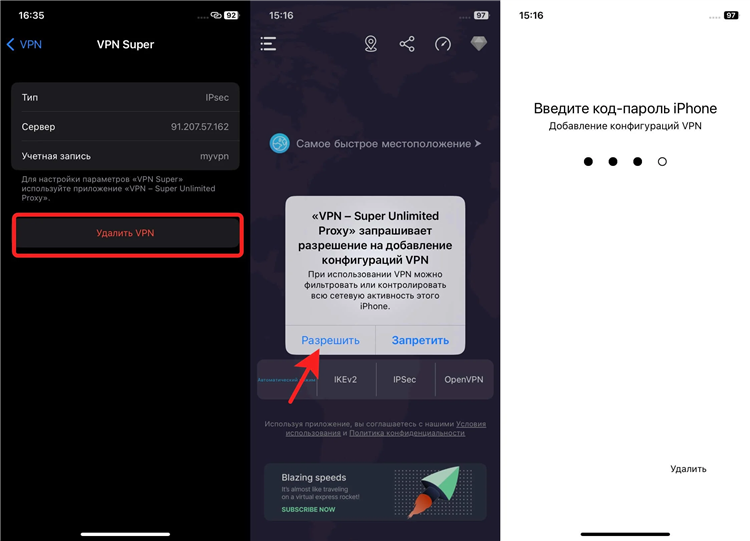
Proton VPN: Как установить
Вопрос, как установить Proton VPN, становится все более актуальным, особенно с учетом роста интереса к онлайн-безопасности и конфиденциальности. В данной статье будет подробно рассмотрен процесс установки Proton VPN на различные устройства и операционные системы, включая Windows, macOS, Linux, а также мобильные платформы Android и iOS.
Что такое Proton VPN?
Proton VPN — это сервис виртуальной частной сети (VPN), разработанный командой, которая также создала ProtonMail — популярную зашифрованную почтовую службу. Proton VPN предлагает пользователям высокий уровень конфиденциальности и безопасности при серфинге в интернете, скрывая IP-адрес и обеспечивая защиту данных. Сервис использует сильное шифрование и не хранит логи активности пользователей.
Как установить Proton VPN на Windows?
Установка Proton VPN на Windows — это быстрый и простой процесс. Для этого необходимо выполнить несколько шагов.
-
Загрузка и установка программы
Перейдите на официальный сайт Proton VPN и скачайте установочный файл для Windows. Для этого нажмите на кнопку "Скачать для Windows" на главной странице сайта. -
Запуск установщика
После завершения загрузки откройте установочный файл и следуйте инструкциям на экране. Программа предложит вам выбрать путь установки и другие параметры. Рекомендуется оставлять параметры по умолчанию. -
Авторизация и настройка
После установки откройте приложение и войдите в свою учетную запись Proton VPN. Если у вас еще нет учетной записи, необходимо создать ее на официальном сайте. После авторизации вы можете выбрать сервер, к которому хотите подключиться, и настроить параметры безопасности. -
Подключение к серверу
Выберите сервер из списка доступных и нажмите кнопку подключения. В течение нескольких секунд ваше соединение будет защищено, и вы сможете безопасно серфить в интернете.
Как установить Proton VPN на macOS?
Установка Proton VPN на macOS аналогична процессу для Windows, с некоторыми отличиями, учитывая особенности операционной системы.
-
Загрузка клиента Proton VPN для macOS
Скачайте клиент Proton VPN для macOS с официального сайта. Для этого на главной странице выберите соответствующую версию программы для macOS. -
Запуск установки
Откройте загруженный файл и перетащите иконку Proton VPN в папку "Программы". Это стандартный процесс для установки приложений на macOS. -
Настройка приложения
Запустите приложение, после чего вам будет предложено ввести свои учетные данные для входа. Введите логин и пароль, чтобы активировать клиент. -
Выбор сервера и подключение
После авторизации выберите сервер, к которому хотите подключиться. Proton VPN предложит вам несколько серверов в разных странах, включая бесплатные и платные опции.
Как установить Proton VPN на Linux?
Для пользователей Linux процесс установки может немного варьироваться в зависимости от дистрибутива. Рассмотрим общий процесс для наиболее популярных дистрибутивов.
-
Скачивание пакета для Linux
Перейдите на официальный сайт Proton VPN и выберите раздел для Linux. Для Ubuntu и Debian доступен.debпакет, для Fedora и CentOS —.rpmпакет. -
Установка с помощью командной строки
Для Ubuntu и Debian используйте команду:nginxsudo apt install ./protonvpn-cli-release_*.debДля Fedora и CentOS используйте команду:
nginxsudo dnf install ./protonvpn-cli-release-*.rpm -
Запуск и настройка
После установки откройте терминал и выполните команду:csharpprotonvpn initСледуйте инструкциям, чтобы авторизоваться и выбрать сервер для подключения.
Как установить Proton VPN на Android?
Для установки Proton VPN на Android, выполните следующие шаги:
-
Загрузка приложения
Перейдите в Google Play Store и найдите Proton VPN. Нажмите на кнопку "Установить" для загрузки и установки приложения на ваше устройство. -
Запуск приложения
Откройте приложение после завершения установки. Введите свои учетные данные для входа в систему. -
Настройка и подключение
Выберите нужный сервер и подключитесь к нему. Вы также можете настроить параметры автоматического подключения и другие функции безопасности.
Как установить Proton VPN на iOS?
Процесс установки Proton VPN на устройства iOS аналогичен Android.
-
Загрузка приложения
Перейдите в App Store и найдите Proton VPN. Нажмите на кнопку "Установить" для начала загрузки. -
Авторизация и настройка
После установки откройте приложение и войдите в свою учетную запись. Выберите сервер для подключения и настройте параметры безопасности. -
Подключение к VPN
После выбора сервера нажмите кнопку "Подключиться", и ваше соединение будет защищено.
Дополнительные настройки Proton VPN
После установки Proton VPN на ваше устройство, можно настроить дополнительные параметры, которые помогут повысить безопасность и улучшить опыт использования:
-
Автоматическое подключение
Можно настроить автоматическое подключение к VPN при запуске устройства или при подключении к нестабильному Wi-Fi. -
Блокировка вредоносных сайтов
В Proton VPN предусмотрена функция защиты от вредоносных сайтов и фишинга, которую можно активировать в настройках. -
Split Tunneling
Для более гибкого использования VPN можно настроить "разделение туннелей" (split tunneling), позволяющее использовать VPN только для некоторых приложений.
FAQ по установке Proton VPN
1. Нужно ли создавать учетную запись для использования Proton VPN?
Да, для использования Proton VPN необходимо создать учетную запись на официальном сайте. Это требуется для авторизации и управления подпиской.
2. Могу ли я использовать Proton VPN бесплатно?
Да, Proton VPN предоставляет бесплатный план с ограниченными возможностями, включая доступ к нескольким серверам и ограниченную скорость. Для более широкого функционала требуется подписка.
3. Как выбрать сервер для подключения?
Proton VPN предлагает сервера в разных странах. Выбор сервера зависит от ваших нужд — для улучшения скорости рекомендуется подключаться к серверам, находящимся ближе к вашему физическому местоположению.
4. Что делать, если Proton VPN не работает на моем устройстве?
Если у вас возникли проблемы с работой Proton VPN, попробуйте обновить приложение до последней версии, перезагрузить устройство или обратиться в службу поддержки Proton VPN.
5. Как отменить подписку на Proton VPN?
Для отмены подписки на Proton VPN нужно войти в личный кабинет на сайте и выбрать соответствующий пункт для управления подпиской.